下面转载的宝塔官方教程,很详细。
之前对宝塔面板的介绍:VPS、独立服务器WEB面板:宝塔Linux面板
一、使用远程连接软件 (如 Putty、XShell) 连接你的Linux服务器,本教程以 Putty 为例。
1、运行 Putty 程序,进入 Putty 主界面。
2、在 Host Name 中输入Linux的公网 IP 地址。
a、使用默认端口 22。
b、在 Connection Type 中,选择 SSH。
3、点 Open 按钮进行连接。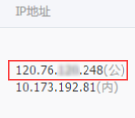
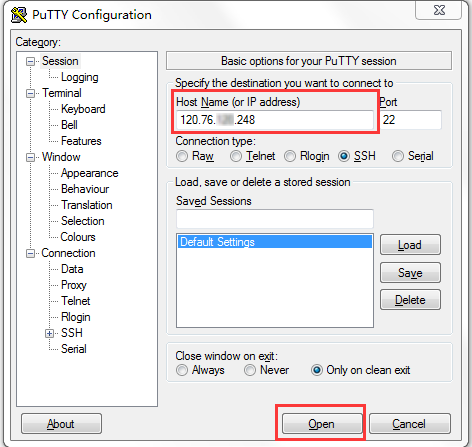
4.首次次连接,会出现以下弹窗。点击是即可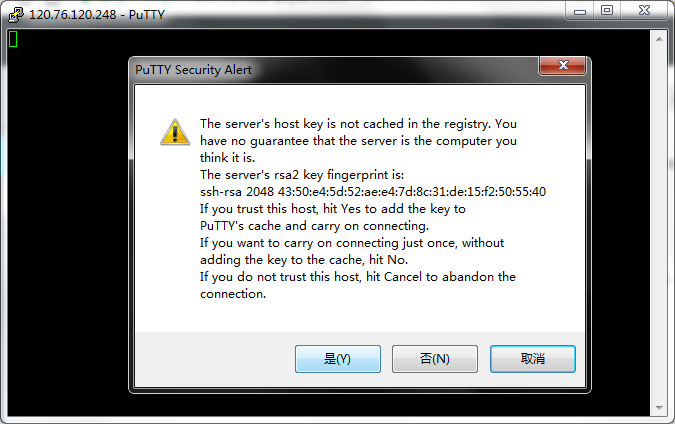
5.根据提示,输入你要登录的账户,请使用root账户登陆,输入root回车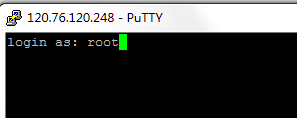
6.根据提示,需要你输入root密码,输入root密码(密码不会显示在屏幕上),回车即可。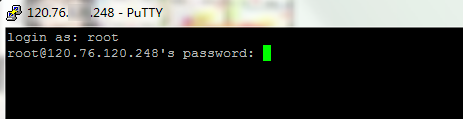
注:如果输入的密码不对,会提示你Access denied,重新输入正确的密码即可,如果忘记了可以找你的服务器提供商重置密码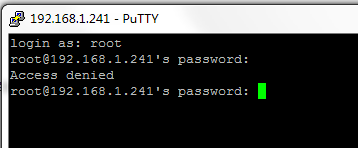
7.进入到这里即表明你已经连接到了你的linux服务器,接下来就可以安装宝塔了。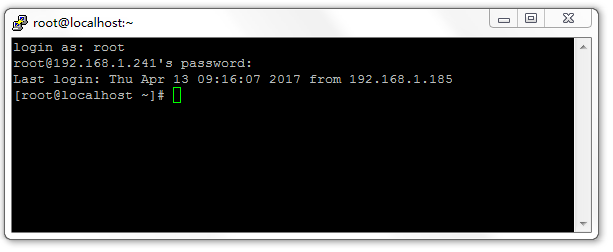
二、安装宝塔
这里以最新版的宝塔为例。
1.完整复制粘贴到你刚刚连接到远程服务的窗口当中
Centos安装脚本:
yum install -y wget && wget -O install.sh http://download.bt.cn/install/install.sh && sh install.sh
Ubuntu安装脚本:
wget -O install.sh http://download.bt.cn/install/install-ubuntu.sh && sudo bash install.sh
Debian安装脚本:
wget -O install.sh http://download.bt.cn/install/install-ubuntu.sh && bash install.sh
Fedora安装脚本:
wget -O install.sh http://download.bt.cn/install/install.sh && bash install.sh
粘贴好后回车即可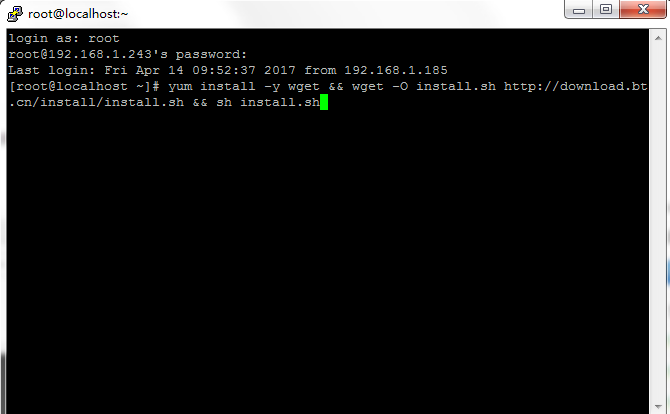
2.确认是否要安装宝塔,输入y 回车等待安装完即可
3.安装完成后,会出现面板地址及默认账号与密码。访问ip:8888,输入账号与密码即可使用宝塔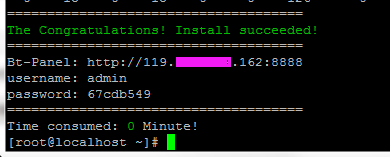
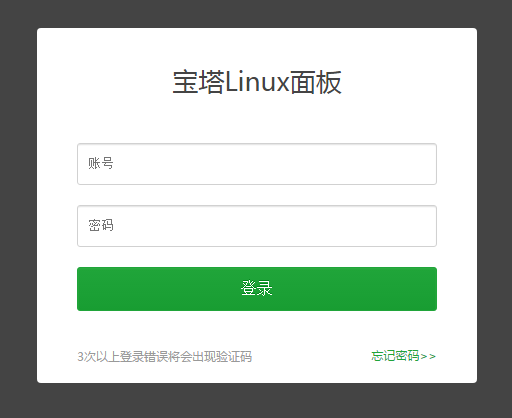
-
所有主机信息仅是为及时分享并收录,不做推荐!